- Συγγραφέας Abigail Brown [email protected].
- Public 2023-12-17 06:44.
- Τελευταία τροποποίηση 2025-01-24 12:06.
Τι πρέπει να γνωρίζετε
- Δημιουργία: Επιλέξτε Αρχείο > Νέο > Κενό αρχείο > ορισμός πλάτους/height 400 pixel > ορίστε Φόντο σε Λευκό, επιλέξτε OK.
- Επόμενο: Επιλέξτε Expert καρτέλα > Εργαλείο σχήματος > ορίστε σε Προσαρμοσμένο 5 σχήμα 643 > επιλέξτε Επίπεδο > Απλοποίηση επιπέδου.
- Επόμενο: Επιλέξτε Select > Όλα > Επεξεργασία > Def πινέλο από την επιλογή > πινέλο ονόματος > OK > εύρεση πινέλου στην παλέτα.
Αυτό το άρθρο εξηγεί πώς να δημιουργείτε, να αποθηκεύετε και να χρησιμοποιείτε προσαρμοσμένα πινέλα στο Photoshop Elements 2019 για Windows και Mac.
Πώς να φτιάξετε τα δικά σας πινέλα στο Photoshop Elements
Για να δημιουργήσετε ένα πινέλο χρησιμοποιώντας ένα προσαρμοσμένο σχήμα στο Photoshop Elements:
-
Ανοίξτε το Photoshop Elements και επιλέξτε Αρχείο > Νέο > Κενό Αρχείο.

Image -
Ορίστε το πλάτος και το ύψος σε 400 pixels, ορίστε το Περιεχόμενα φόντου σε Λευκό, μετά επιλέξτε OK.

Image -
Επιλέξτε την καρτέλα Expert στο επάνω μέρος του χώρου εργασίας.

Image -
Επιλέξτε το εργαλείο σχήματος. Ορίστε το σε Custom στον πίνακα Επιλογές εργαλείου και, στη συνέχεια, επιλέξτε ένα σχήμα.

Image -
Κάντε κλικ και σύρετε κατά μήκος του εγγράφου για να δημιουργήσετε το σχήμα.

Image -
Μεταβείτε στο Layer > Απλοποιήστε το επίπεδο για να μετατρέψετε το σχήμα σε pixel.

Image -
Μετάβαση στο Select > Όλα.

Image -
Μετάβαση στο Επεξεργασία > Ορισμός πινέλου από την επιλογή.

Image -
Ονομάστε το πινέλο σας και επιλέξτε OK.
Ο αριθμός κάτω από τη μικρογραφία του πινέλου υποδεικνύει το μέγεθος σε pixel. Είναι καλύτερο να δημιουργήσετε τα πινέλα σας σε μεγάλο μέγεθος, καθώς το πινέλο θα χάσει την ευκρίνειά του εάν γίνει μεγαλύτερη.

Image -
Επιλέξτε το εργαλείο πινέλου και μετακινηθείτε στο τέλος της παλέτας πινέλων. Θα παρατηρήσετε ότι το νέο σας πινέλο έχει προστεθεί στο τέλος της λίστας.

Image
Πώς να αποθηκεύσετε μια προσαρμοσμένη βούρτσα σε ένα σετ
Από προεπιλογή, το Photoshop Elements προσθέτει το πινέλο σας σε οποιοδήποτε σύνολο πινέλων είναι ενεργό όταν το ορίζετε. Ωστόσο, εάν χρειαστεί να επανεγκαταστήσετε το λογισμικό σας, αυτά τα προσαρμοσμένα πινέλα δεν θα αποθηκευτούν. Για να δημιουργήσετε αντίγραφα ασφαλείας των προσαρμοσμένων πινέλων σας, πρέπει να δημιουργήσετε ένα νέο σετ πινέλων.
-
Μετάβαση στο Επεξεργασία > Διαχείριση προεπιλογών.

Image -
Επιλέξτε το πινέλο σας από το κάτω μέρος του ενεργού σετ βουρτσών και επιλέξτε Αποθήκευση σετ.
Μόνο επιλεγμένες βούρτσες θα αποθηκευτούν στο νέο σας σετ. Για να συμπεριλάβετε περισσότερα πινέλα, κρατήστε πατημένο το πλήκτρο Shift καθώς κάνετε την επιλογή σας.

Image -
Δώστε ένα όνομα στο νέο σας σετ πινέλου και επιλέξτε Αποθήκευση.

Image
Ανοίξτε το μενού παλέτας Brush και επιλέξτε Load Brushes για να φορτώσετε τα προσαρμοσμένα σετ πινέλων. Εάν θέλετε να προσθέσετε περισσότερα πινέλα σε αυτό το προσαρμοσμένο σετ αργότερα, φορτώστε το προσαρμοσμένο σετ προτού ορίσετε τα νέα σας πινέλα και, στη συνέχεια, θυμηθείτε να αποθηκεύσετε ξανά το σετ πινέλων αφού προσθέσετε σε αυτό.
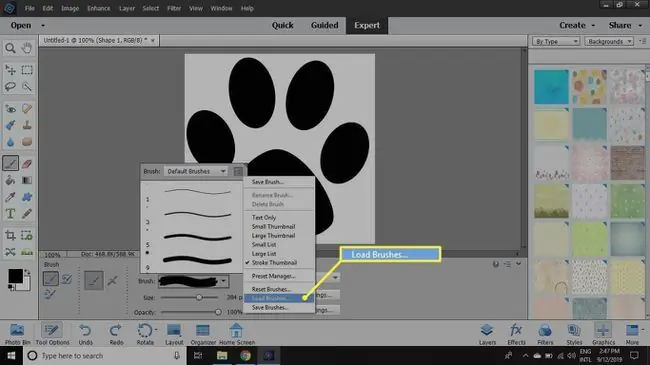
Πώς να αποθηκεύσετε παραλλαγές μιας βούρτσας
Μπορείτε να προσαρμόσετε το πινέλο και να αποθηκεύσετε παραλλαγές του. Για παράδειγμα, επιλέξτε Ρυθμίσεις πινέλου για να προσαρμόσετε την εμφάνιση της προσαρμοσμένης βούρτσας.
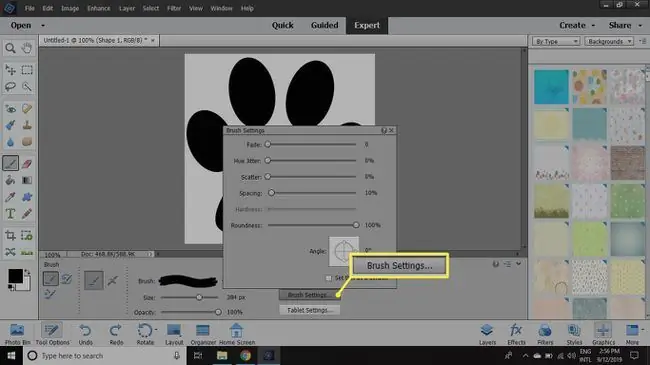
Μόλις είστε ικανοποιημένοι, μεταβείτε στο μενού της παλέτας Brushes και επιλέξτε Αποθήκευση πινέλου. Στη συνέχεια, μπορείτε να δώσετε στην παραλλαγή ένα νέο όνομα.
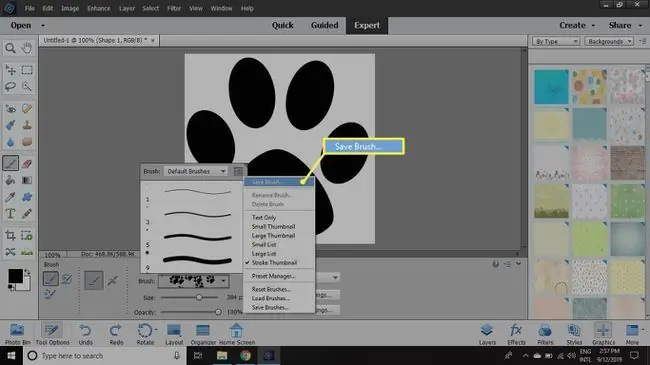
Οι παραλλαγές των πινέλων σας θα εμφανίζονται στην παλέτα πινέλων. Αφού προσθέσετε όλες τις παραλλαγές που θέλετε, μεταβείτε στο μενού παλέτας Brush και επιλέξτε Αποθήκευση πινέλων.
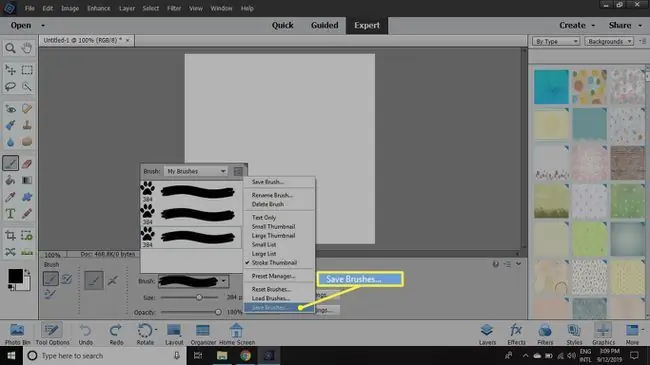
Μπορείτε να μετονομάσετε και να διαγράψετε πινέλα κάνοντας δεξί κλικ σε μια μικρογραφία στην παλέτα των πινέλων.
Μπορείτε επίσης να χρησιμοποιήσετε clip art, γραμματοσειρές, υφές ή άλλα γραφικά στοιχεία που μπορείτε να σκεφτείτε για να δημιουργήσετε ένα προσαρμοσμένο πινέλο.






